在使用 Visual Studio Code (VSCode) 編寫程式碼時,如何向上拆分視窗是一個常見的問題。這個問題可以透過在 VSCode 中進行簡單的設定來解決。本指南將介紹如何設定 VSCode 以向上分割窗口,以便使用者能夠同時查看多個程式碼檔案或編輯器會話。
1.首先,開啟介面後,點選工作區進入編輯視窗
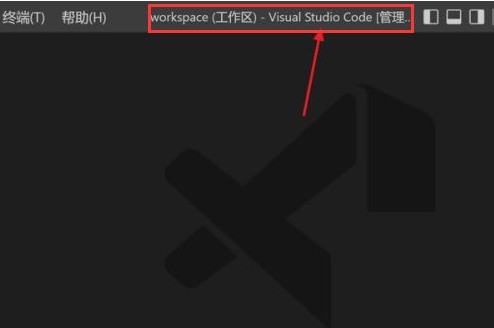
#2.接著,開啟一個編輯過的程式碼檔案
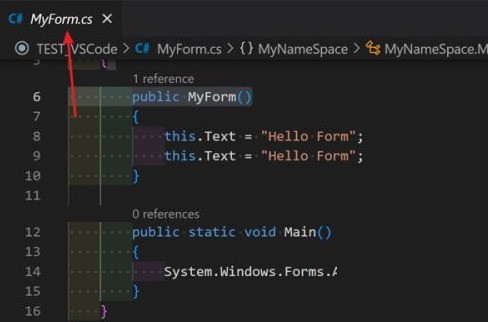
#3.然後,點選頁面上方的檢視選單
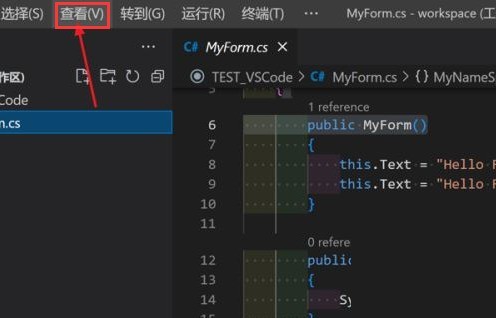
4.最後,在編輯器版面配置中點選向上分割選項,並儲存設定即可
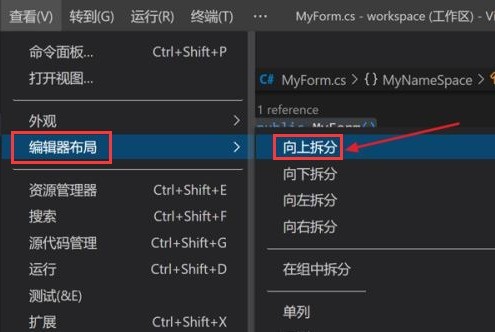
以上是Vscode怎麼設定向上拆分視窗 Vscode設定向上拆分視窗方法的詳細內容。更多資訊請關注PHP中文網其他相關文章!
